Kako instalirati Google Roboto font na Windows, Mac i Linux

Roboto font je sans-serif stil slova koji je stvorio Google.

Roboto font je sans-serif stil slova koji je stvorio Google. Ovaj se font pojavio od ranih dana lansiranja Androida 4.0 (Ice Cream Sandwich) s prednošću elegancije i dobre vidljivosti na zaslonima visoke razlučivosti poput Android telefona .
Roboto ima cijeli niz pisama (uključujući obične, podebljane, kurzive, kurzive i podebljane) i prvenstveno se koristi u sistemskim aplikacijama i svim Googleovim aplikacijama .
Postoje dobre vijesti za ove ljubitelje fontova, da su Google programeri pustili Roboto font besplatno i možete ga koristiti bez ograničenja (pod Apache softverskom licencom). Dakle, sada ga možete koristiti na Windowsima , MAC-u , Linuxu ili čak na svojoj web stranici .
U nastavku je opisano kako instalirati Google Roboto Font na sve gore navedene platforme operativnog sustava.
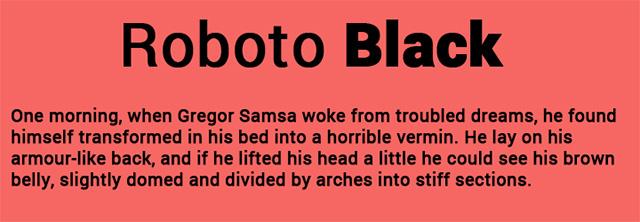
Preuzmite Google Roboto
Bez obzira koji operativni sustav koristite, prva i najvažnija stvar je preuzeti Google Roboto set fontova na svoj uređaj.
Posjetite stranicu Roboto fontova i preuzmite font (komprimiranu datoteku). Morate kliknuti na "Odaberi ovaj font", a zatim na dnu ekrana kliknite na tamnu karticu na kojoj piše "1 odabrana obitelj".
U novootvorenoj kartici kliknite ikonu "download" za preuzimanje Roboto fonta. Skup fontova tada će se preuzeti kao zip datoteka.
Izdvojite zip datoteku koju ste upravo preuzeli u proizvoljnu mapu. Otvorite tu mapu i vidjet ćete sve Roboto fontove unutra.
Instalirajte Roboto Font na Windows 10
Otvorite mapu Roboto fontova. Odaberite sve fontove, zatim desnom tipkom miša kliknite i odaberite "Instaliraj".
U ovom trenutku, font će se automatski instalirati na vaš sustav nakon nekoliko minuta. Sada možete koristiti Roboto font u aplikacijama na svom uređaju.
Instalirajte Roboto Font na Linux
Otvorite svoju početnu mapu i zatim omogućite skrivene datoteke/mape. Pronađite mapu “.fonts”. Ako ne postoji, stvorite novu mapu s ekstenzijom “.fonts”. Zatim premjestite mapu koja sadrži Roboto font u mapu “.fonts” koju ste upravo stvorili.
Zatim ponovno pokrenite LibreOffice, GIMP, Photoshop ili bilo koju aplikaciju koju koristite. Vidjet ćete Roboto font koji se pojavljuje za odabir.
Instalirajte Roboto Font na MAC
Za MAC, metoda je slična onoj u sustavu Windows. Prvo izdvojite font, dvaput kliknite za instalaciju i Roboto će se pojaviti u Knjizi fontova. tvoje. Osim toga, možete ih povući i ispustiti u svoju knjigu fontova.
Instalirajte Roboto font za web stranicu
Ako želite koristiti Roboto font na svojoj web stranici, možete koristiti CSS3 sintaksu “@font-face” . Ovo je metoda za ugradnju vanjskih fontova u web stranicu.
Idite na FontSquirrel Roboto stranicu s fontovima , kliknite "Webfont Kit" , zatim odaberite formate fontova koji vam se sviđaju i kliknite "Download @Font-Face Kit."
Raspakirajte preuzetu datoteku u mapu s fontovima za svoju web stranicu. Zatim otvorite tablicu stilova na svojoj web stranici i dodajte sljedeći kod:
@font-face { font-family : 'Robot'; src: url('Roboto-Regular-webfont.eot'); src: url('Roboto-Regular-webfont.eot?#iefix') format('embedded-opentype'), url('Roboto-Regular-webfont.woff') format('woff'), url('Roboto- Regular-webfont.ttf') format('truetype'), url('Roboto-Regular-webfont.svg#RobotoRegular') format('svg'); težina fonta : normalna; stil fonta : normalan; } @font-face { font-family : 'Robot'; src: url('Roboto-Italic-webfont.eot'); src: url('Roboto-Italic-webfont.eot?#iefix') format('embedded-opentype'), url('Roboto-Italic-webfont.woff') format('woff'), url('Roboto- Italic-webfont.ttf') format('truetype'), url('Roboto-Italic-webfont.svg#RobotoItalic') format('svg'); težina fonta : normalna; font-style : kurziv; } @font-face { font-family : 'Robot'; src: url('Roboto-Bold-webfont.eot'); src: url('Roboto-Bold-webfont.eot?#iefix') format('embedded-opentype'), url('Roboto-Bold-webfont.woff') format('woff'), url('Roboto- Bold-webfont.ttf') format('truetype'), url('Roboto-Bold-webfont.svg#RobotoBold') format('svg'); font-weight : podebljano; stil fonta : normalan; } @font-face { font-family : 'Robot'; src: url('Roboto-BoldItalic-webfont.eot'); src: url('Roboto-BoldItalic-webfont.eot?#iefix') format('embedded-opentype'), url('Roboto-BoldItalic-webfont.woff') format('woff'), url('Roboto- BoldItalic-webfont.ttf') format('truetype'), url('Roboto-BoldItalic-webfont.svg#RobotoBoldItalic') format('svg'); font-weight : podebljano; font-style : kurziv; } @font-face { font-family : 'Robot'; src: url('Roboto-Thin-webfont.eot'); src: url('Roboto-Thin-webfont.eot?#iefix') format('embedded-opentype'), url('Roboto-Thin-webfont.woff') format('woff'), url('Roboto- Thin-webfont.ttf') format('truetype'), url('Roboto-Thin-webfont.svg#RobotoThin') format('svg'); težina slova : 200; stil fonta : normalan; } @font-face { font-family : 'Robot'; src: url('Roboto-ThinItalic-webfont.eot'); src: url('Roboto-ThinItalic-webfont.eot?#iefix') format('embedded-opentype'), url('Roboto-ThinItalic-webfont.woff') format('woff'), url('Roboto- ThinItalic-webfont.ttf') format('truetype'), url('Roboto-ThinItalic-webfont.svg#RobotoThinItalic') format('svg'); (pod softverskom licencom Apache). težina slova : 200; font-style : kurziv; } @font-face { font-family: 'Robot'; src: url('Roboto-Light-webfont.eot'); src: url('Roboto-Light-webfont.eot?#iefix') format('embedded-opentype'), url('Roboto-Light-webfont.woff') format('woff'), url('Roboto- Light-webfont.ttf') format('truetype'), url('Roboto-Light-webfont.svg#RobotoLight') format('svg'); težina fonta : 100; stil fonta : normalan; } @font-face { font-family : 'Robot'; src: url('Roboto-LightItalic-webfont.eot'); src: url('Roboto-LightItalic-webfont.eot?#iefix') format('embedded-opentype'), url('Roboto-LightItalic-webfont.woff') format('woff'), url('Roboto- LightItalic-webfont.ttf') format('truetype'), url('Roboto-LightItalic-webfont.svg#RobotoLightItalic') format('svg'); težina fonta : 100; font-style : kurziv; } @font-face { font-family : 'Robot'; src: url('Roboto-Medium-webfont.eot'); src: url('Roboto-Medium-webfont.eot?#iefix') format('embedded-opentype'), url('Roboto-Medium-webfont.woff') format('woff'), url('Roboto- Medium-webfont.ttf') format('truetype'), url('Roboto-Medium-webfont.svg#RobotoMedium') format('svg'); težina slova : 300; stil fonta : normalan; } @font-face { font-family : 'Robot'; src: url('Roboto-MediumItalic-webfont.eot'); src: url('Roboto-MediumItalic-webfont.eot?#iefix') format('embedded-opentype'), url('Roboto-MediumItalic-webfont.woff') format('woff'), url('Roboto- MediumItalic-webfont.ttf') format('truetype'), url('Roboto-MediumItalic-webfont.svg#RobotoMediumItalic') format('svg'); težina slova : 300; font-style : kurziv;
Obavezno promijenite "src" u putanju mape fonta.
Zatim koristite sljedeću sintaksu za prikaz Roboto fonta na vašoj web stranici:
obitelj-fontova :"Robot";
Nadam se da možete instalirati fontove koji vam se sviđaju.
Vidi više:
Ako više volite VMware nego VirtualBox, možete stvoriti macOS Monterey virtualni stroj koristeći VMware koji radi točno kao VirtualBox.
Ovaj će vas članak voditi kroz jednostavne korake koje trebate izvesti da biste izbrisali (zaboravili) prethodno povezanu WiFi mrežu na vašem Macu.
Postavljanje lozinke na računalu je najjednostavniji način da zaštitite svoje računalo od neovlaštenog pristupa ili upada u računalo radi pristupa vašim dokumentima ili osobnim podacima.
Nedavno se Java suočava s velikim sigurnosnim problemima, a ovaj alat ima mnogo ranjivosti. Hakeri mogu ukrasti važne informacije. Stoga, kako biste osigurali sigurnost i sigurnost informacija, trebali biste ukloniti Javu iz web preglednika vašeg računala.
Trebate čitati Mac disk na Windowsima? Današnji članak će vam reći sve što trebate znati kako bi vaš Mac disk radio na Windowsima.
DPI (dots per inch) je jedinica za mjerenje osjetljivosti računalnog miša. Što je veći DPI, to se kursor na ekranu može duže pomicati po ekranu svaki put kada se miš pomakne.
Tips.BlogCafeIT će vas uputiti kako instalirati Windows 10 na MacBook Pro (verzija 2016. i novije).
Skrivanje ili skrivanje mape ili datoteke na vašem računalu djelomično osigurava sigurnost i zaštitu informacija sadržanih u toj mapi ili datoteci od drugih.
Neki istraživači vjeruju da je svjetlost koju emitiraju računala uzrok nedostatka sna i nemirnog sna mnogih ljudi. Srećom, postoji rješenje - značajka ograničenja plavog svjetla na PC-u i Macu - koje će vam pomoći da se riješite ovog problema nedostatka sna.
Ako vaše računalo, Mac ili Android, iOS uređaji ne mogu gledati videozapise na Youtubeu, ili ne mogu učitati videozapise, ili se videozapisi ne reproduciraju,... tada možete primijeniti neka od rješenja u nastavku da biste ispravili grešku. .









